
Gmail Het is de meest gebruikte e-mailtoepassing ter wereld. Deze tool Kopen Google Reviews Het arriveerde in 2004 en meer dan 15 jaar later is het nog steeds de referentie nummer 1 om onze e-mails te raadplegen. Elke keer introduceert het meer wijzigingen en opties om de gebruikerservaring van alle gebruikers te verbeteren. Ze hebben onlangs een nieuwe optie verbeterd, waarmee we de profielfoto snel in Gmail op je mobiel Android.
Nu is het mogelijk om de foto van onze avatar op een veel eenvoudigere en snellere manier aan te passen. Naast dat we onze huidige foto kunnen verwijderen, kunnen we ook een andere kiezen zonder de applicatie te verlaten. A priori lijkt het misschien een kleine nuttige verandering voor veel van zijn gebruikers, maar de waarheid is dat we veel stappen zullen besparen in vergelijking met de traditionele manier. In feite is het doel van Gmail om een multi-user te worden en de mogelijkheden om meer gebruikers aan te trekken verder te vergroten.
De app zit boordevol eigenschappen die verder gaan dan het verzenden en ontvangen van e-mails. We kunnen videobellen, een chat maken en heel veel slimme functies die het voor ons veel gemakkelijker maken om met onze contacten te communiceren. Naast dit alles en zoals we al hebben gezegd, kunnen we nu het beeld van de Avatar gemakkelijk. Dit element fungeert als onze identificatie, zodat alle gebruikers ons kennen op Google en op al zijn platforms.
Te volgen stappen om uw profielafbeelding te wijzigen
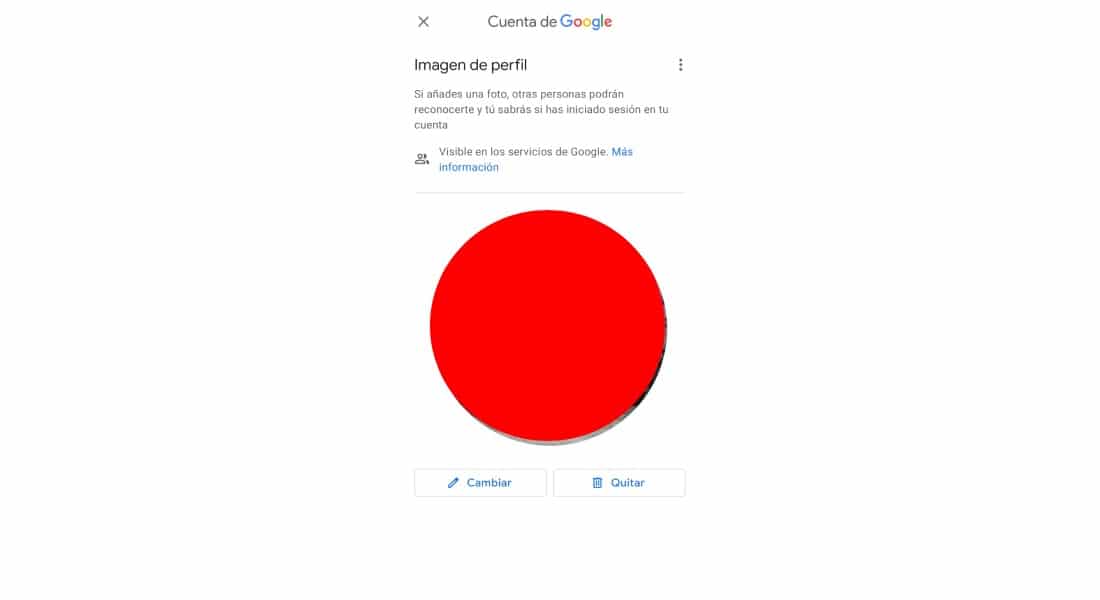
Vanuit het instellingenmenu van Google kunnen we alle instellingen van ons account wijzigen, zoals applicaties, apparaten of back-ups. Soms wordt het vinden van bepaalde functies een ingewikkelde taak, zoals het geval is bij het wijzigen van de profielafbeelding in Gmail. Dit kon gemakkelijk vanaf de computer, maar tot nu toe hadden ze niet nagedacht over de mogelijkheid om het vanaf ons apparaat te doen. Nu kunnen we het doen, en hiervoor moeten we de app op onze mobiel hebben geïnstalleerd. Als je het al hebt, hoef je alleen maar deze stappen te volgen:
- Open de Gmail-applicatie op je telefoon.
- Tik vervolgens op uw accountavatar, die rechtsboven in het scherm verschijnt.
- Nu krijgt u verschillende opties te zien, zoals het wijzigen van accounts of het beheren van andere die we hebben. Als we goed naar onze profielfoto kijken, zien we een icono van een fototoestel.
- Nu klikken we op de profielafbeelding.
- Het zal ons doorverwijzen naar de instellingen van ons Google-account. Nu kunnen we twee dingen doen: cambiar o verwijderen De foto.
- We kunnen dit doen door een foto uit onze galerij te selecteren of een nieuwe te maken met de camera van ons apparaat.